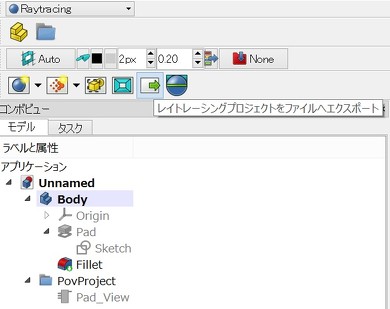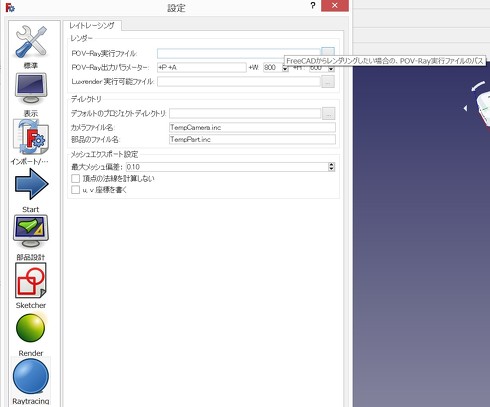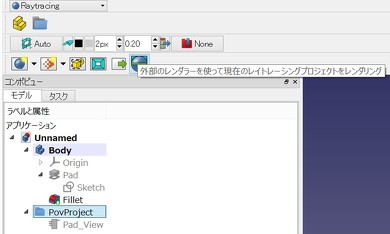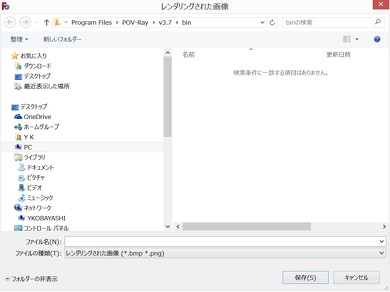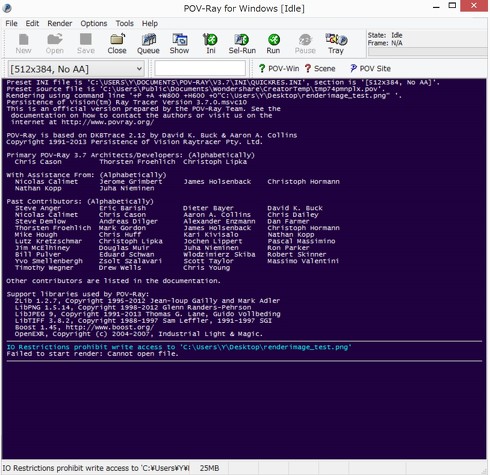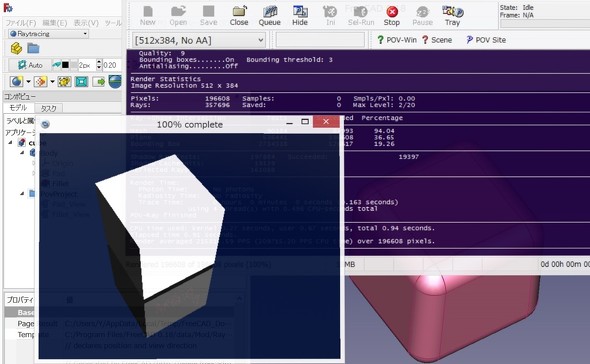FreeCADのレンダリング関連ワークベンチはまだまだ発展途上!?:無償3D CAD「FreeCAD」を使ってみよう(7)(3/5 ページ)
オープンソースの3D CAD「FreeCAD」をご存じだろうか。無償でありながら、3Dモデリング、メッシュデザイン、製図(ドラフト)、有限要素法解析(FEM)、レイトレーシング、ロボティクス機能など、標準機能がとにかく充実している。本連載では「FreeCAD 0.18」を用いて各機能の実際の操作や使用感を紹介していく。連載第7回では、レンダリング関連のワークベンチである「レイトレーシング」の使用感をレポートしたい。
「POV-Ray」編(2)
この時点でひとまず、POV-Rayのデータを書き出してみる。PovProjectを選択した状態で、メニューにある白い四角形に緑の矢印が付いたアイコンをクリックする(図14)。任意の名前と場所を指定して、ファイルを保存する。
最後に、POV-Rayの実行ファイルのパスをFreeCADに設定しておく。メニューの[編集]−[設定」から、レイトレーシングの設定を開く(図15)。そして、「POV-Ray実行ファイル」の欄にPOV-Rayをインストールした時にメモしておいた実行ファイルのパスを記載して[適用]する。
これでひとまず、準備はOKだ。メニューの青い球のアイコン「外部のレンダラーを使って現在のレイトレーシングプロジェクトをレンダリング」(図16)をクリックすると、これからレンダリングする画像のファイル名と格納先を指定する(図17)。
任意の名前を付けて保存した瞬間に、「ジャーン!」という音とともに、青いPOV-Rayの画面が立ち上がった(図18)。表示メッセージをよく見ると“Failed to start render:Cannot open file.(起動に失敗:ファイルが開けません)”と書いてある。
POV-Rayの画面上部にある[Run]ボタンを押してみると、ピン角になったモデルにシェーディングをしようとする画面が一瞬だけ表示された後、強制終了となる。画像ファイルも書き出されていない……。
今回、正常に動作しなかったことと併せて、POV-Rayではファイルの書き出しもうまくいかなかった。この結果について、筆者の知識不足も大いにあるとは思うが、正直に言って初見の3D CADユーザーがパッと使えるような簡単なものではなさそうである。
FreeCADのWikiによれば、POV-Rayの実行ファイルを単独でインストールしても、FreeCADと連携するにはプログラムが不足しているということだった。Ubuntu経由で提供するFreeCAD向けパッケージがあるようだが、時間の都合でその検証は見送った。
Copyright © ITmedia, Inc. All Rights Reserved.